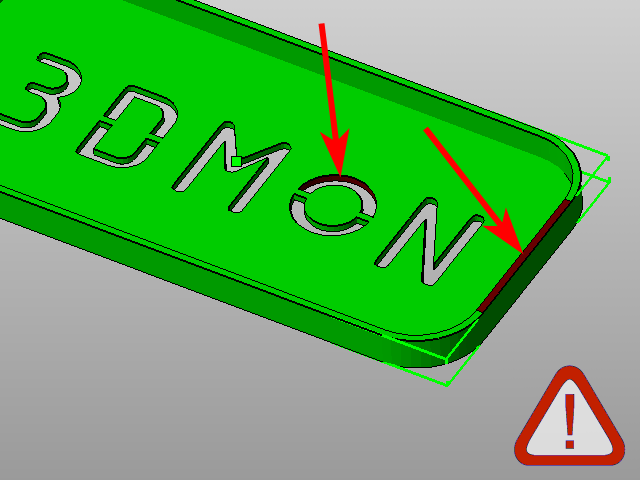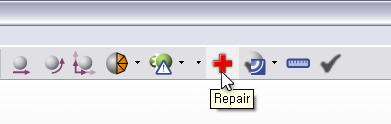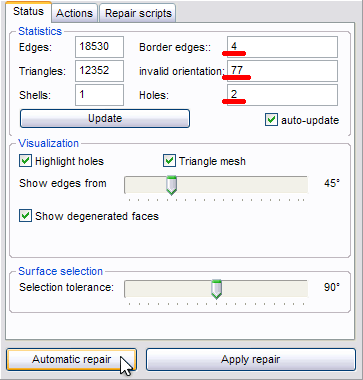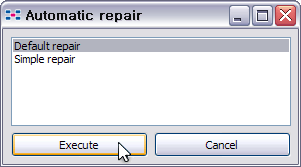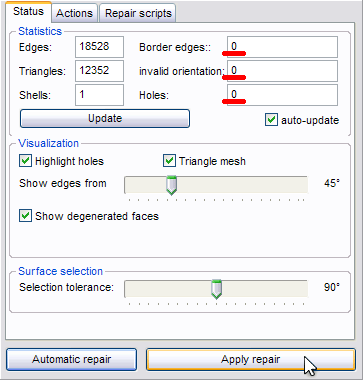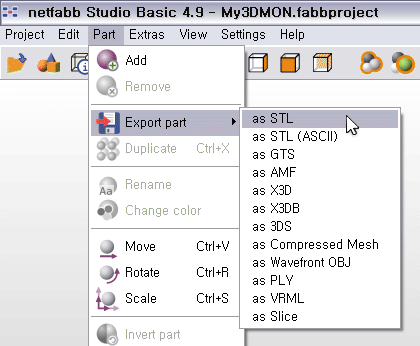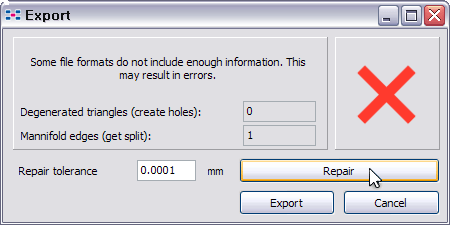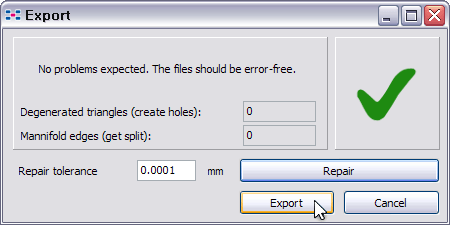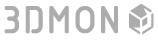※ Full Color 고강도 석고 출력을 위한 WRL 파일은 netfabb에서 바로 불러들일 수가 없습니다만 MeshLab 프로그램을 이용하여 STL 파일로 변환 후 오류체크를 하실 수 있습니다.
netfabb Studio를 이용하여 문제가 있는 모델을 간단하게 수정할 수 있습니다.
단, 면이 약간 벌어거나 구멍이 조금 뚫려 있는 등의 간단한 문제에 한해서 효과가 있으며, 심각한 면 문제 등은 3D 모델링 프로그램 원본 모델을 수정해야 합니다.
수정 가능한 경우는 일반적으로 면의 일부가 안팎이 뒤집혀 있는 경우, 모델링 프로그램에서 STL 파일 등으로 변환하여 내보내기(export) 하는 과정에서 면들에 문제가 발생한 경우 등 오류가 간단할 때 효과적입니다.
하지만 가장 좋은 방법은 원 모델링 프로그램에서 문제가 있는 부분을 직접 수정하는 것입니다.
netfabb Studio는 정식등록을 하지 않아도 무료로 사용가능한 프로그램으로 3D모델의 분석, 크기 및 두께, 볼륨(체적) 체크, STL파일 수정 등에 상당히 편리하고 유용한 프로그램입니다.
(프로그램 실행시 매번 등록정보 입력창이 뜨지만 10초후 [ Later ]를 선택하면 무료로 사용 가능합니다.)
netfabb Studio를 이용하여 STL 또는 OBJ 파일 수정하기
아래 예와 같이 면의 안팎이 뒤집히나 면들이 제대로 닫혀있지 않고 벌어진 경우 등의 오류가 있는 경우 netfabb Studio의 Automatic repair(자동수정) 기능으로 손쉽게 수정이 가능합니다.
1. 상단 메뉴중
Repair(수정) 메뉴를 클릭합니다.
2. 오른편 하단의 Status탭 선택항목 중 Automatic repair(자동수정)를 선택합니다.
3. Automatic repair 옵션 중
Default repair를 선택하고
Execute(실행)을 클릭합니다.
4. 오른편 하단의 Status탭 상세 데이터를 확인하면 Border edges: 0, invaild orientation: 0, Holes: 0 이면 자동수정으로 오류들이 수정될 수 있음을 의미합니다. 모델에 수정된 사항을 적용하려면 아래 Apply repair(수정적용) 버튼을 클릭합니다.
5. 수정사항이 적용되어 오류가 수정되었다면 모델이 초록색으로 바뀌고 오른편 하단의 빨간색 느낌표가 사라진 것을 확인하실 수 있습니다.
1. 상단 메뉴중 Part 메뉴를 클릭 후 Export part > as STL을 선택합니다.
2. 파일이름을 입력한 후 저장 버튼을 클릭하면 아래와 같이 Export 옵션 창이 뜹니다. Repair(수정) 버튼을 클릭 합니다.
3. Export를 위한 Repair가 성공적으로 적용되면 아래와 같은 error-free창이 뜨게 됩니다. 마지막으로
Export(내보내기) 버튼을 클릭하면 수정된 파일의 내보내기가 완료됩니다.
 셀프견적
셀프견적